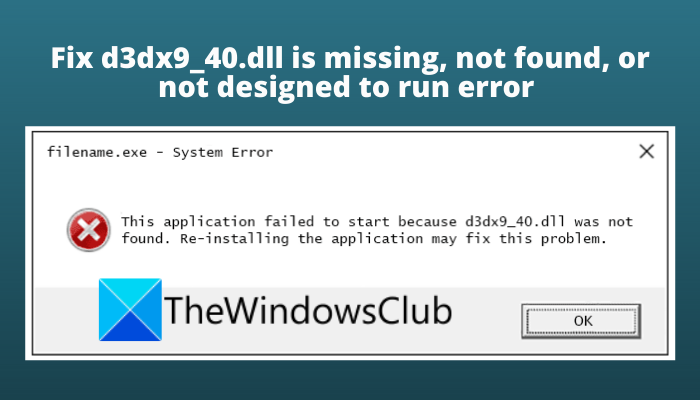Tässä on täydellinen opas korjaamiseen. d3dx9_40.dll puuttuu, ei löydy tai sitä ei ole suunniteltu suoritusvirhe Windows 11/10:ssä. Monet Windows-käyttäjät ovat valittaneet tämän virheen saamisesta avattaessa sovellusta tai peliä, joka vaatii tätä DLL-tiedostoa (Dynamic Link Library). Tässä oppaassa käsittelemme virhettä ja kuinka voit korjata sen käyttämällä erilaisia toimivia ratkaisuja.
Mikä d3dx9_40.dll on?
D3dx9_40.dll-tiedosto on osa Microsoft DirectX-ohjelmiston jakelupaketteja. Kuten kaikki muut DLL (Dynamic Link Library)-tiedostot, se sisältää myös tietyn toiminnon, jota muut kolmannen osapuolen sovellukset voivat käyttää. Pohjimmiltaan tämä mahdollistaa useiden ohjelmistojen ja pelien toimintojen jakamisen, jotka ovat juurtuneet yhteen tiedostoon.
Nyt d3dx9_40.dll-virheisiin liittyy yleensä kolmenlaisia virheilmoituksia, joita ongelmalliset käyttäjät ilmoittavat. Ensimmäinen virhesanoma on seuraava:
Ohjelma ei voi käynnistyä, koska d3dx9_40.dll puuttuu tietokoneeltasi. Yritä asentaa ohjelma uudelleen korjataksesi ongelman.
Ja toinen on seuraava:
C:\Windows\system32\d3dx9_40.dll on joko ei ole suunniteltu toimimaan Windowsissa tai se sisältää virheen. Yritä asentaa ohjelma uudelleen käyttämällä alkuperäistä asennustietovälinettä tai ota yhteyttä järjestelmänvalvojaan tai ohjelmiston myyjään saadaksesi tukea.
Yksi muu:
Tämä sovellus epäonnistui aloita, koska d3dx9_40.dll ei löytynyt. Sovelluksen uudelleenasentaminen saattaa korjata tämän ongelman.
D3dx9_40.dll-virheen jotkin muut esiintymät voivat sisältää eri virheilmoituksen. Vaikka virheilmoitukset eroavat toisistaan, pääsyy on useimmiten sama. Useimmissa tilanteissa virhe ilmenee, jos ohjelma lähettää sinulle virheen, joka ei voi kutsua d3dx9_40.dll-tiedostoa. Syy tähän saattaa nyt olla se, että d3dx9_40.dll on vioittunut tai puuttuu järjestelmästäsi.
Huomaa, että jos harkitset d3dx9_40.dll-tiedoston lataamista ja korvaamista joistakin kolmannen osapuolen lähteistä , vältä sitä. DLL-tiedostojen lataamista tuntemattomista lähteistä ei suositella, koska ne voivat ruiskuttaa järjestelmääsi viruksia tai haittaohjelmia.
Aiheeseen liittyviä: Korjaa d3dx dll-tiedostosta puuttuu virheitä Windowsissa.
Korjaa d3dx9_40.dll puuttuu, sitä ei löydy tai sitä ei ole suunniteltu suorittamaan virhe
Näin voit yrittää korjata d3dx9_40.dll puuttuu, ei löydy tai ei ole suunniteltu virheen suorittaminen Windows 11:ssä:
Asenna Microsoft DirectX:n uusin versio.Poista asennus ja asenna ongelmallinen ohjelmisto uudelleen.Päivitä näytönohjaimesi ajurit.Vaihda vioittunut d3dx9_40.dll uusimmasta DirectX-paketista.
Anna meidän keskustele yllä olevista korjauksista yksityiskohtaisesti nyt!
1] Asenna Microsoft DirectX:n uusin versio
Ensinnäkin sinun tulee yrittää ladata ja asentaa Microsoft DirectX:n uusin versio. Tämä menetelmä on osoittautunut korjaavan virheen monille käyttäjille, joita asia koskee, ja saattaa toimia myös sinulle. Joten etsi DirectX Microsoft Download Centeristä ja lataa DirectX End-User Runtime Web Installerin uusin versio. Suorita sen jälkeen asennusohjelma ja suorita DirectX-asennus loppuun noudattamalla näytön ohjeita. Käynnistä sitten tietokoneesi uudelleen ja tarkista, onko virhe nyt korjattu.
Jos tämä ei ratkaise ongelmaa, taustalla saattaa olla vikoja, joista sinun on huolehdittava. Siirry siis seuraavaan mahdolliseen korjaukseen päästäksesi eroon virheestä.
2] Poista ongelmallisen ohjelmiston asennus ja asenna se sitten uudelleen
Joissakin tapauksissa ongelma johtuu ohjelmistosta tai itse peli, joka antaa sinulle virheen. Saatat saada tämän virheen ohjelman virheellisestä asennuksesta tai ohjelmistoon liittyvistä vioittuneista asennustiedostoista. Jos skenaario on sovellettavissa, yritä poistaa ongelmallinen ohjelmisto ja asentaa se sitten uudelleen ja katso, onko virhe korjattu.
Poista ohjelmisto ensin avaamalla Asetukset-sovellus Win+I-pikanäppäimellä ja sitten siirtymällä Sovellukset-välilehteen. Ja siirry Sovellukset ja ominaisuudet-osioon ja etsi ongelmallinen ohjelmisto asennettujen sovellusten luettelosta. Valitse ohjelmiston vieressä oleva kolmen pisteen valikkopainike ja napsauta sitten Uninstall-vaihtoehtoa. Viimeistele ohjelmiston asennuksen poistaminen noudattamalla pyydettyjä ohjeita.
Lataa nyt ohjelmiston tai pelin uusin versio sen viralliselta verkkosivustolta. Suorita sitten asennusohjelma asentaaksesi ohjelmiston ja viimeisteleksesi asennuksen. Käynnistä lopuksi tietokoneesi uudelleen ja tarkista, onko virhe nyt korjattu.
3] Päivitä näytönohjaimen ohjaimet
Voit myös yrittää päivittää näytönohjaimen ajurit ja tarkistaa, onko ongelma onko kiinteä vai ei. Tämä menetelmä sopii joissakin tapauksissa, mutta sen tiedetään ratkaisevan DirectX-ongelmat ja saattaa toimia myös tässä tapauksessa.
Lue: Korjaa gdi32full.dll-tiedostoa ei löydy tai puuttuva virhe Windows 11/10:ssä.
4] Korvaa vioittunut d3dx9_40.dll uusimmasta DirectX-paketista
Jos mikään yllä olevista ratkaisuista ei toimi sinulle, sinulla on toinen ratkaisu voi yrittää. Tämä on eräänlainen kiertotapa, jossa voit korvata vioittuneen d3dx9_40.dll-tiedoston uudella kopiolla. Virhe johtuu todennäköisesti jostain taustalla olevasta korruptiosta. Joten siinä tapauksessa sinun pitäisi pystyä korjaamaan se palauttamalla hyvä d3dx9_40.dll-tiedosto järjestelmässäsi.
Korvaaksesi asianomaisen DLL-tiedoston, poistamme ensin tiedoston ja sitten palauttamalla sen takaisin uusimmasta DirectX-paketista. Jos poistaminen ei ole sallittua, voit yrittää nimetä tiedosto uudelleen. Katsotaanpa d3dx9_40.dll-tiedoston palautusprosessia.
Avaa ensin Resurssienhallinta Windows + E-pikanäppäimellä ja siirry sitten tähän sijaintiin: C:\Windows\System32Now. , etsi d3dx9_40.dll-tiedosto manuaalisesti tai yllä olevan sijainnin hakupalkista. Valitse seuraavaksi tiedosto d3dx9_40.dll ja sitten Poista tiedosto.
Jos tiedoston poistaminen näyttää erilaisen virheen tai et pysty poistamaan Nimeä tiedosto uudelleen.old-tunnisteella. Mene sen jälkeen C:\Windows\SysWOW64-sijaintiin Resurssienhallinnassa ja toista yllä oleva toimenpide d3dx9_40.dll-tiedostolle. Lataa sitten DirectX End-User Runtimes (uusin versio) asennusohjelma virallisesta lähteestä, käynnistä asennusohjelma ja suorita asennus loppuun noudattamalla näytön ohjeita. Tämä palauttaa puuttuvan d3dx9_40.dll-tiedoston. Käynnistä lopuksi tietokoneesi uudelleen ja tarkista sitten, onko virhe nyt korjattu.
Katso: Korjaa Crypt32.dll-tiedostoa ei löydy tai puuttuva virhe Windowsissa.
Kuinka korjaan puuttuvan packet.dll-tiedoston?
Paketti-DLL-tiedoston vioittuminen voi johtaa puuttuviin packet.dll-tiedostovirheisiin. Tai olet saattanut poistaa tiedoston vahingossa. Jälkimmäisessä tapauksessa voit palauttaa poistetun tiedoston roskakorista tai käyttää ilmaista tietojen palautusohjelmistoa sen palauttamiseen. Jos tähän virheeseen on muita syitä, voit yrittää asentaa uudelleen paketti.dll-tiedostoa käyttävän ohjelman, suorittaa virustarkistuksen ja poistaa löydetyt virukset, päivittää laitteiston ohjaimet ja asentaa saatavilla olevat Windows-päivitykset. Jos tämä ei auta, poista virhe suorittamalla järjestelmän palautus.
Kuinka korjaan puuttuvat DLL-tiedostot Windowsissa?
Korjaa puuttuvien DLL-tiedostojen virheet Windows 11/10, voit käyttää sisäänrakennettua System File Checker (SFC)-ja DISM-työkalua, korjata tai asentaa uudelleen virheen aiheuttaneen ohjelmiston, korvata DLL-tiedoston uudella kopiolla jne.
Siinä se!
Lue nyt: Korjaa microsoft.directx.directdraw.dll-virhettä ei löytynyt tai se puuttuu.